
OptiPlex 3040 - Mini Tower
Panduan Pemilik Komputer
Model Resmi: D18M
Tipe Resmi: D18M002

Catatan, perhatian, dan peringatan
CATATAN: CATATAN menunjukkan informasi penting yang akan membantu Anda menggunakan
komputer lebih baik lagi.
PERHATIAN: PERHATIAN menunjukkan kemungkinan terjadinya kerusakan pada perangkat keras
atau hilangnya data, dan memberitahu Anda mengenai cara menghindari masalah tersebut.
PERINGATAN: PERINGATAN menunjukkan potensi kerusakan harta benda, cedera pribadi, atau
kematian
Copyright © 2015 Dell Inc. Hak cipta dilindungi undang-undang. Produk ini dilindungi oleh undang-undang hak cipta
dan hak atas kekayaan intelektual di AS dan internasional. Dell™ dan logo Dell merupakan merek dagang dari Dell Inc.
di Amerika Serikat dan/atau yurisdiksi lain. Seluruh merek dan nama lainnya yang disebutkan di sini dapat merupakan
merek dagang perusahaannya masing-masing.
2015 - 11
Rev. A00
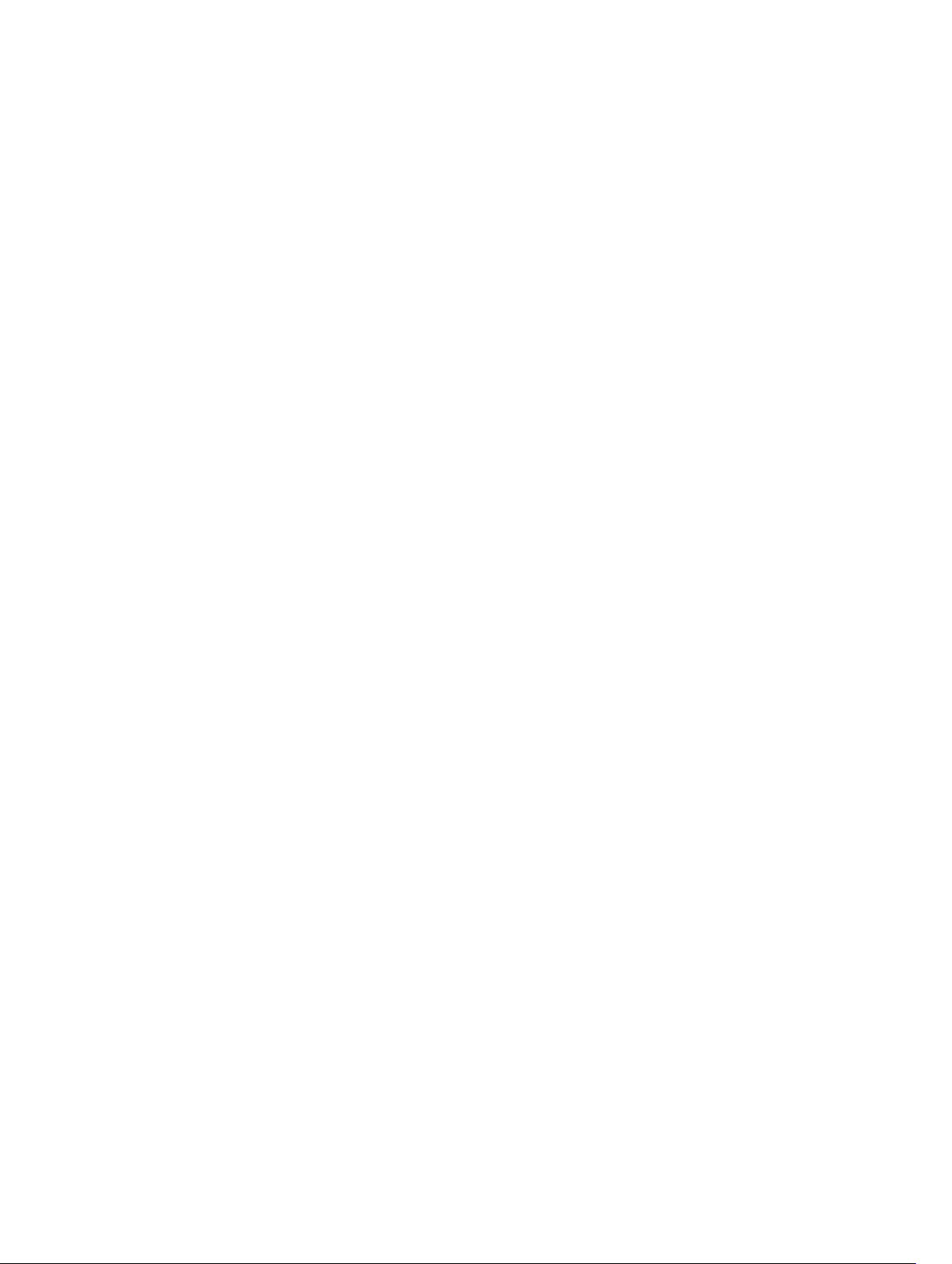
Daftar Isi
1 Mengerjakan komputer Anda............................................................................. 5
Sebelum mengerjakan bagian dalam komputer.................................................................................. 5
Mematikan komputer............................................................................................................................6
Setelah mengerjakan bagian dalam komputer.................................................................................... 6
2 Melepaskan dan memasang komponen...........................................................8
Alat bantu yang direkomendasikan...................................................................................................... 8
Melepaskan penutup.............................................................................................................................8
Memasang penutup.............................................................................................................................. 8
Melepaskan bezel.................................................................................................................................. 9
Memasang bezel................................................................................................................................... 9
Membuka pintu bezel depan................................................................................................................ 9
Melepaskan unit hard disk...................................................................................................................10
Melepaskan hard disk dari bracket hard disk...................................................................................... 11
Memasang hard disk ke dalam bracket hard disk...............................................................................11
Memasang unit hard disk.....................................................................................................................11
Melepaskan unit drive optik.................................................................................................................12
Memasang unit drive optik..................................................................................................................12
Melepaskan drive optik (3,5-inci)........................................................................................................ 13
Memasang drive optik (3,5-inci)..........................................................................................................13
Melepaskan pembaca kartu SD...........................................................................................................13
Memasang pembaca kartu SD............................................................................................................ 14
Melepaskan modul memori................................................................................................................ 14
Memasang modul memori..................................................................................................................15
Melepaskan kartu ekspansi PCIe.........................................................................................................15
Memasang kartu ekspansi PCIe.......................................................................................................... 16
Melepaskan kartu port Ethernet opsional...........................................................................................16
Memasang kartu port Ethernet opsional............................................................................................ 17
Melepaskan unit catu daya (PSU)........................................................................................................ 17
Memasang unit catu daya (PSU)......................................................................................................... 18
Melepaskan daughter board VGA....................................................................................................... 18
Memasang daughter board VGA.........................................................................................................19
Melepaskan sakelar intrusi...................................................................................................................19
Memasang sakelar intrusi................................................................................................................... 20
Melepaskan tombol daya....................................................................................................................20
Memasang sakelar daya...................................................................................................................... 21
Melepaskan speaker............................................................................................................................ 21
Memasang speaker............................................................................................................................. 22
3
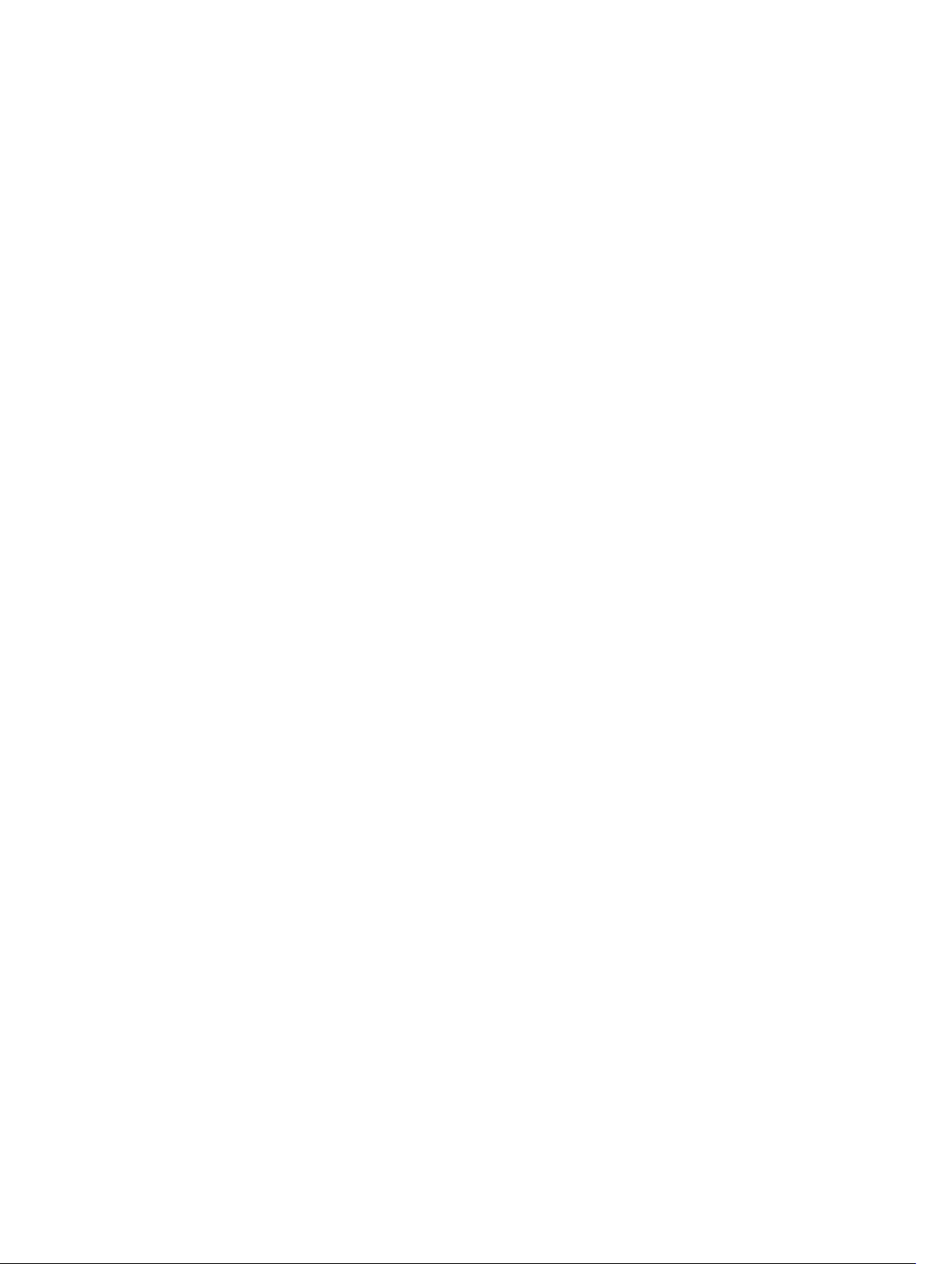
Melepaskan baterai sel berbentuk koin..............................................................................................22
Memasang baterai sel berbentuk koin............................................................................................... 23
Melepaskan rakitan unit pendingin.....................................................................................................23
Memasang rakitan unit pendingin...................................................................................................... 23
Melepaskan Prosesor.......................................................................................................................... 24
Memasang prosesor............................................................................................................................24
Melepaskan kipas sistem.....................................................................................................................25
Memasang kipas sistem...................................................................................................................... 25
Melepaskan board sistem................................................................................................................... 26
Memasang board sistem.....................................................................................................................26
Tata letak board sistem....................................................................................................................... 27
3 Menyelesaikan masalah komputer Anda........................................................29
Kode LED daya diagnostik.................................................................................................................. 29
Pesan galat diagnostik........................................................................................................................ 30
Pesan galat sistem...............................................................................................................................34
4 System Setup (Pengaturan Sistem)................................................................. 36
Boot Sequence (Urutan Boot)............................................................................................................ 36
Tombol vavigasi.................................................................................................................................. 36
Ikhtisar Pengaturan Sistem..................................................................................................................37
Mengakses System Setup (Pengaturan Sistem)..................................................................................37
Opsi System Setup (Pengaturan Sistem)............................................................................................ 38
Memperbarui BIOS .............................................................................................................................46
Kata sandi sistem dan pengaturan......................................................................................................47
Menetapkan kata sandi sistem dan kata sandi pengaturan......................................................... 47
Menghapus atau mengganti kata sandi sistem dan/atau kata sandi pengaturan saat ini.......... 48
5 Spesifikasi.............................................................................................................50
6 Menghubungi Dell..............................................................................................56
4
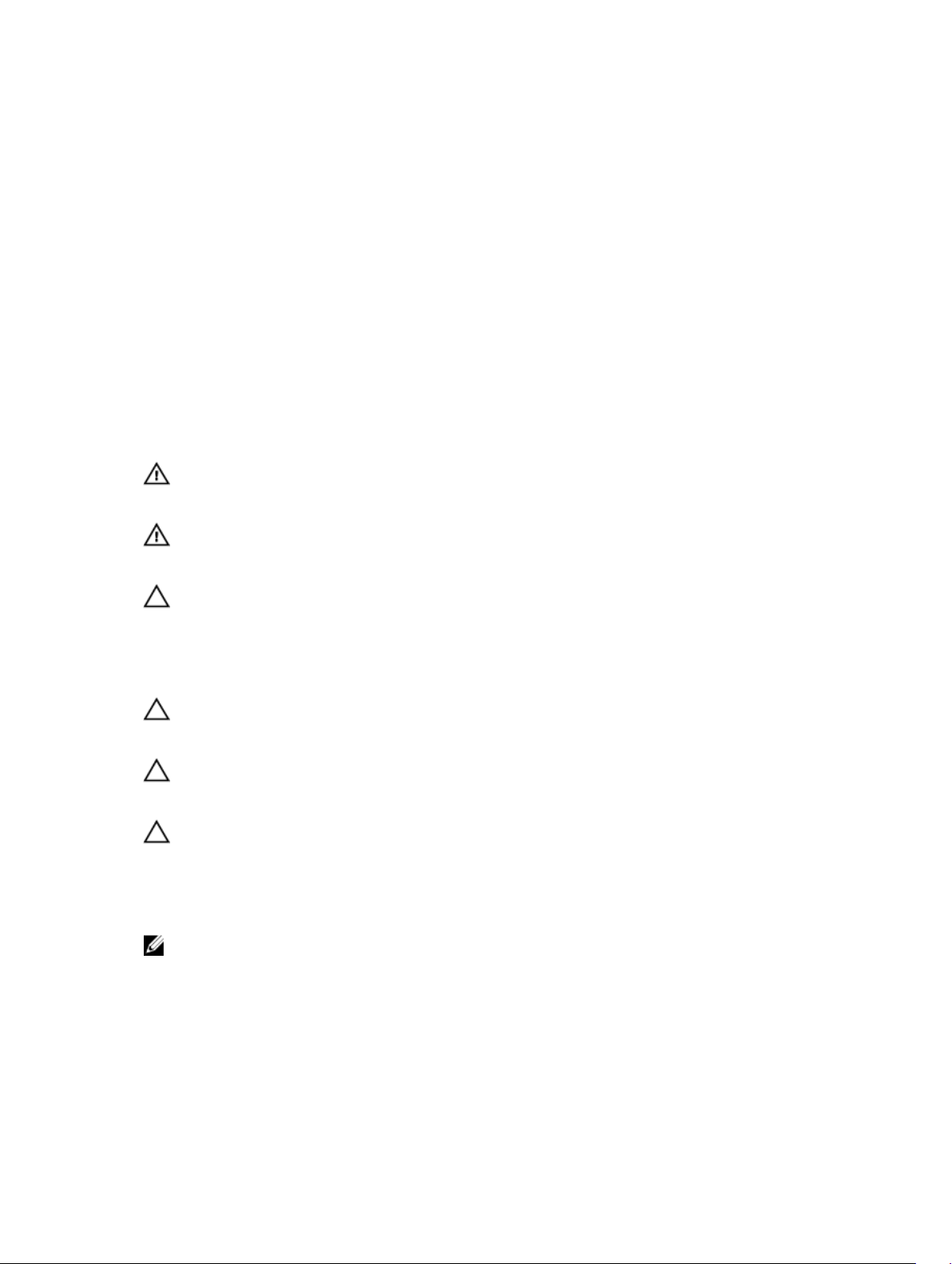
1
Mengerjakan komputer Anda
Sebelum mengerjakan bagian dalam komputer
Gunakan panduan keselamatan berikut untuk membantu Anda melindungi komputer dari kemungkinan
kerusakan dan membantu Anda memastikan keselamatan diri Anda. Kecuali dinyatakan sebaliknya, setiap
prosedur yang disertakan dalam dokumen ini mengasumsikan adanya kondisi berikut :
• Anda telah membaca informasi keselamatan yang dikirimkan bersama komputer Anda.
• Komponen dapat diganti atau--jika dibeli secara terpisah--dipasang dengan menjalankan prosedur
pelepasan dalam urutan terbalik.
PERINGATAN: Lepaskan sambungan semua sumber daya sebelum membuka penutup komputer
atau panel. Setelah Anda selesai mengerjakan bagian dalam komputer, pasang kembali semua
penutup, panel, dan sekrup sebelum menyambungkannya ke sumber daya.
PERINGATAN: Sebelum mengerjakan bagian dalam komputer, baca informasi keselamatan yang
dikirim bersama komputer Anda. Untuk informasi praktik terbaik keselamatan, lihat halaman
depan Kepatuhan Peraturan di
PERHATIAN: Banyak perbaikan yang hanya dapat dilakukan oleh teknisi servis bersertifikat. Anda
harus menjalankan penelusuran kesalahan saja dan perbaikan sederhana seperti yang dibolehkan
di dalam dokumentasi produk Anda, atau yang disarankan secara online atau layanan telepon dan
oleh tim dukungan. Kerusakan yang terjadi akibat pekerjaan servis yang tidak diotorisasi oleh Dell
tidak akan ditanggung oleh garansi Anda. Bacalah dan ikuti petunjuk keselamatan yang
disertakan bersama produk.
PERHATIAN: Untuk menghindari sengatan listrik, gunakan gelang antistatis atau pegang
permukaan logam yang tidak dicat, seperti konektor pada bagian belakang komputer secara
berkala.
PERHATIAN: Tangani komponen dan kartu secara hati-hati. Jangan sentuh komponen atau
permukaan kontak pada kartu. Pegang kartu pada tepinya atau pada braket logam yang
terpasang. Pegang komponen seperti prosesor pada tepinya, serta bukan pada pin.
PERHATIAN: Saat Anda melepaskan kabel, tarik pada konektornya atau tab tarik, bukan pada
kabelnya. Beberapa kabel memiliki konektor dengan tab pengunci; jika Anda melepaskan jenis
kabel ini, tekan pada tab pengunci sebelum Anda melepaskan kabel. Saat Anda menarik konektor,
jaga agar tetap sejajar agar pin konektor tidak bengkok. Selain itu, sebelum Anda
menyambungkan kabel, pastikan bahwa kedua konektor memiliki orientasi yang benar dan
sejajar.
CATATAN: Warna komputer dan komponen tertentu mungkin terlihat berbeda dari yang ditampilkan
pada dokumen ini.
www.Dell.com/regulatory_compliance
Untuk mencegah kerusakan pada komputer, lakukan langkah-langkah berikut sebelum Anda mulai
mengerjakan bagian dalam komputer.
1. Pastikan permukaan tempat Anda bekerja telah bersih dan rata agar penutup komputer tidak
tergores.
2. Matikan komputer Anda (lihat Mematikan komputer).
5
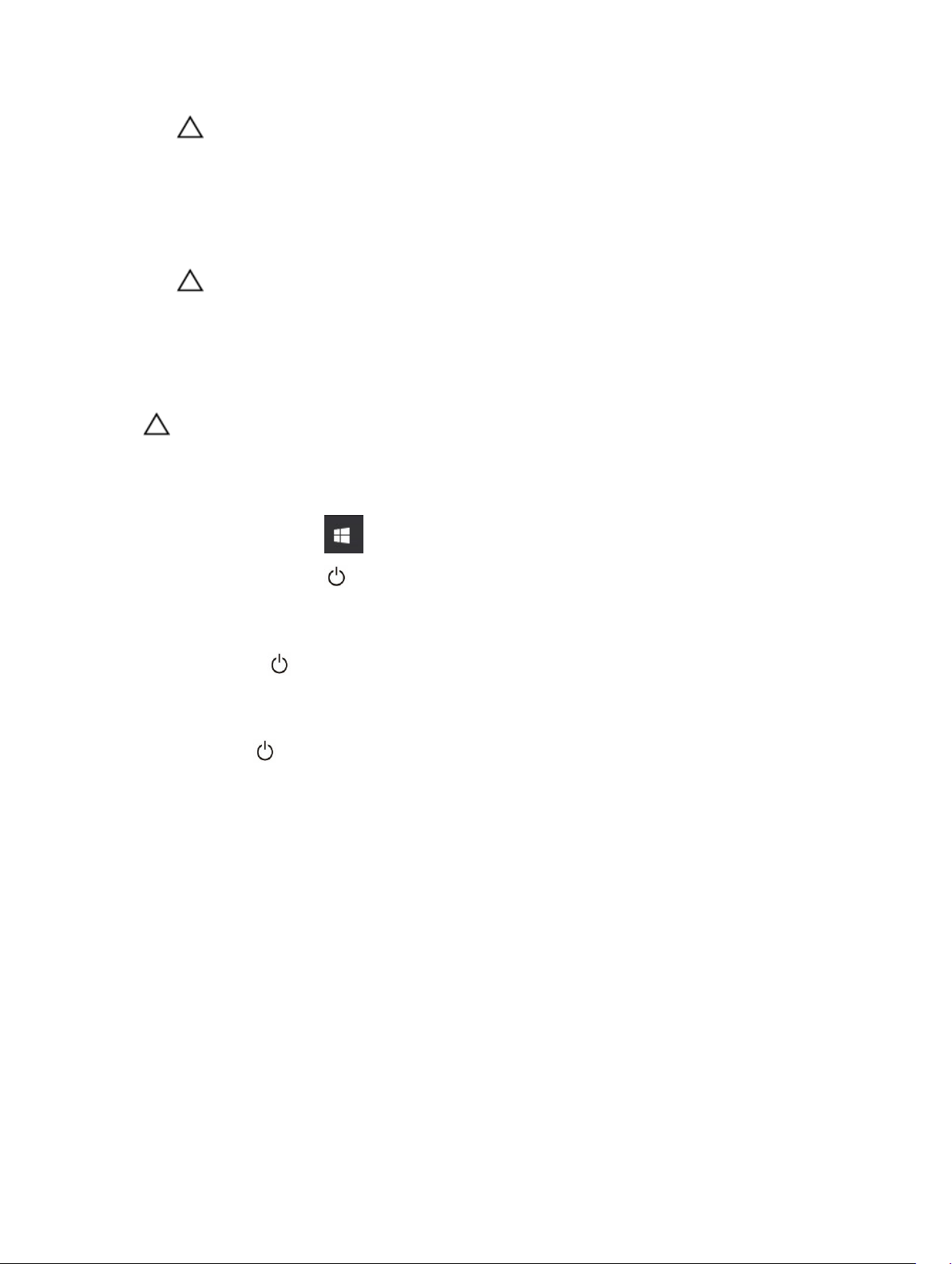
PERHATIAN: Untuk melepas kabel jaringan, lepaskan kabel dari komputer terlebih dahulu,
lalu lepaskan kabel dari perangkat jaringan.
3. Lepaskan semua kabel jaringan dari komputer.
4. Lepaskan komputer dan semua perangkat yang terpasang dari stopkontak.
5. Tekan dan tahan tombol daya saat koneksi komputer dicabut untuk menghubungkan board sistem
ke ground.
6. Lepaskan penutup.
PERHATIAN: Sebelum menyentuh apa pun di bagian dalam komputer, sentuh permukaan
logam yang tidak dicat, seperti logam pada bagian belakang komputer. Saat bekerja, sentuh
secara berkala permukaan logam yang tidak bercat untuk menghilangkan listrik statis, yang
dapat mengganggu komponen internal.
Mematikan komputer
PERHATIAN: Agar data tidak hilang, simpan dan tutup semua file yang terbuka, lalu keluar dari
semua program yang terbuka sebelum Anda mematikan komputer.
1. Mematikan komputer:
• Di dalam Windows 10 (menggunakan perangkat yang mendukung layar sentuh atau mouse):
1. Klik atau ketuk .
2. Klik atau ketuk lalu klik atau sentuh Shut down (Matikan).
• Di dalam Windows 8 (menggunakan perangkat yang mendukung layar sentuh):
1. Gesek dari tepi kanan layar, buka menu Charms dan pilih Settings (Pengaturan).
2. Ketuk lalu ketuk Shut down (Matikan)
• Di Windows 8 (menggunakan mouse):
1. Tunjuk sudut kanan atas layar dan klik Settings (Pengaturan).
2. Klik lalu klik Shut down (Matikan).
• Dalam Windows 7:
1. Klik Mulai.
2. Klik Matikan.
2. Pastikan bahwa komputer dan semua perangkat yang terpasang dimatikan. Jika komputer Anda dan
perangkat yang terpasang tidak mati secara otomatis saat Anda menutup sistem operasi, tekan dan
tahan tombol daya selama 6 detik untuk mematikannya.
Setelah mengerjakan bagian dalam komputer
Setelah Anda menyelesaikan setiap prosedur penggantian, pastikan bahwa Anda telah menyambungkan
semua peralatan eksternal, kartu, dan kabel sebelum menyalakan komputer.
1. Pasang kembali penutup.
6
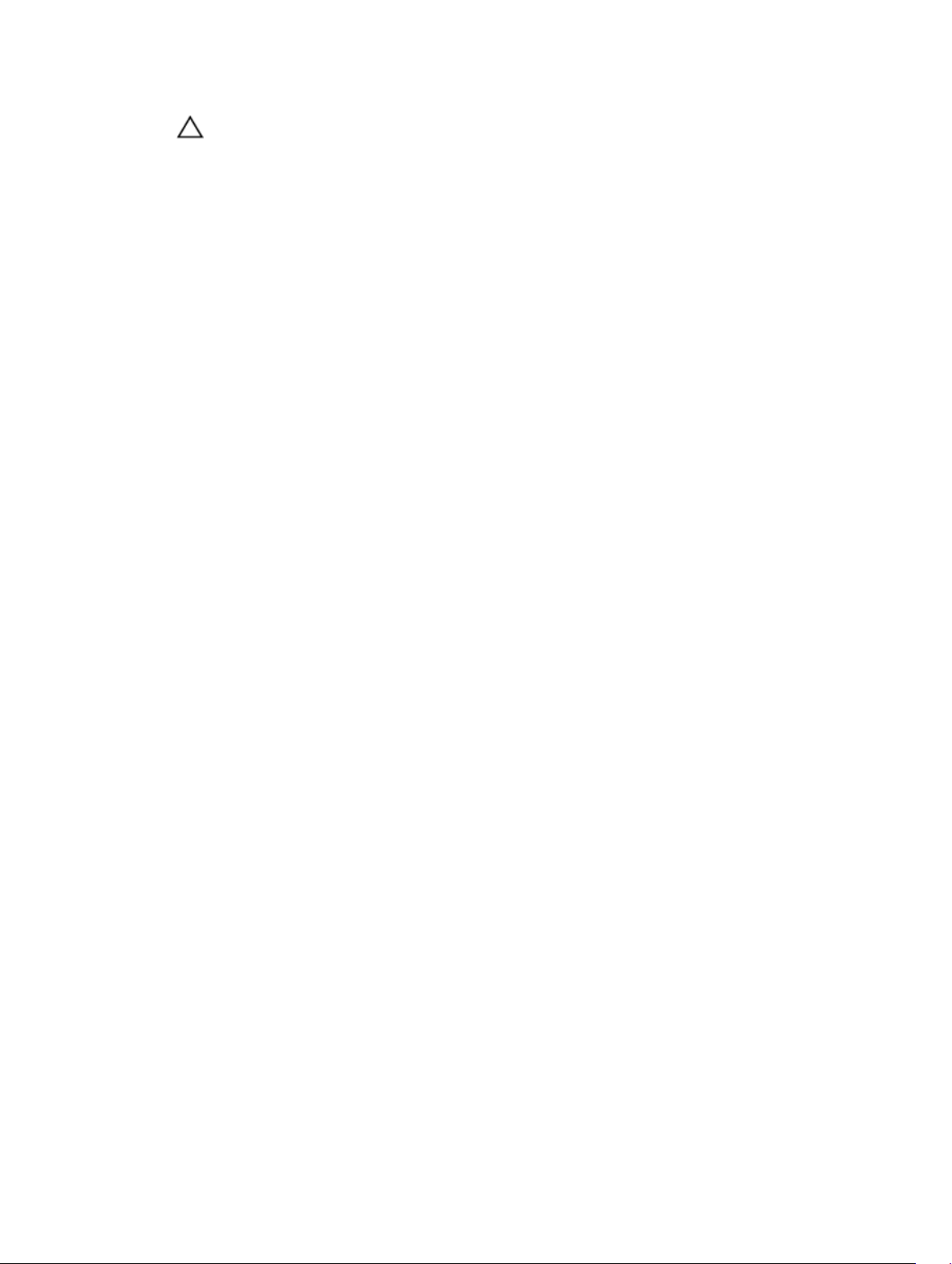
PERHATIAN: Untuk menyambungkan kabel jaringan, terlebih dahulu pasang kabel ke dalam
perangkat jaringan dan pasang ke dalam komputer.
2. Sambungkan setiap kabel telepon atau jaringan ke komputer.
3. Sambungkan komputer dan semua perangkat yang terpasang ke stopkontak.
4. Nyalakan Komputer.
5. Jika diperlukan, periksa kembali bahwa komputer telah bekerja dengan benar dengan menjalankan
Dell Diagnostics.
7
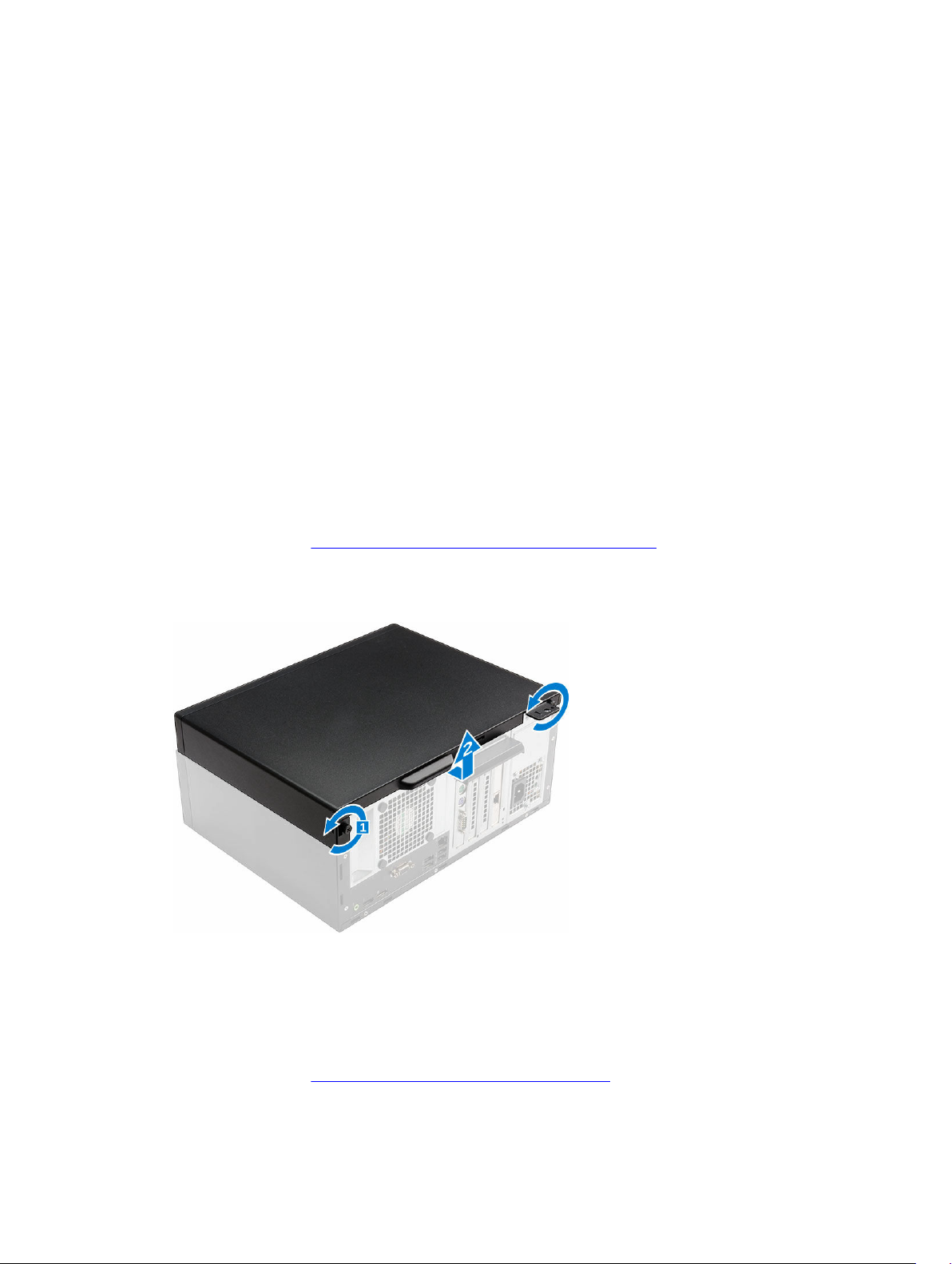
2
Melepaskan dan memasang komponen
Bagian ini menyediakan informasi yang mendetail tentang cara melepaskan atau memasang komponen
dari komputer Anda.
Alat bantu yang direkomendasikan
Prosedur dalam dokumen ini meminta Anda menyediakan alat bantu berikut:
• Obeng minus kecil
• Obeng Phillips
• Pencungkil plastik kecil
Melepaskan penutup
1. Ikuti prosedur dalam Sebelum Mengerjakan Bagian Dalam Komputer Anda.
2. Untuk melepaskan penutup:
a. Longgarkan sekrup tertambat yang menahan penutup tersebut ke komputer [1].
b. Geser penutup ke arah bagian belakang komputer dan angkat dari komputer [2].
Memasang penutup
1. Tempatkan penutup pada komputer dan geser penutup tersebut ke arah depan hingga terdengar
bunyi klik tanda telah terpasang dengan benar.
2. Kencangkan sekrup untuk menahan penutup pada komputer.
3. Ikuti prosedur dalam Setelah Mengerjakan Bagian Dalam Komputer.
8
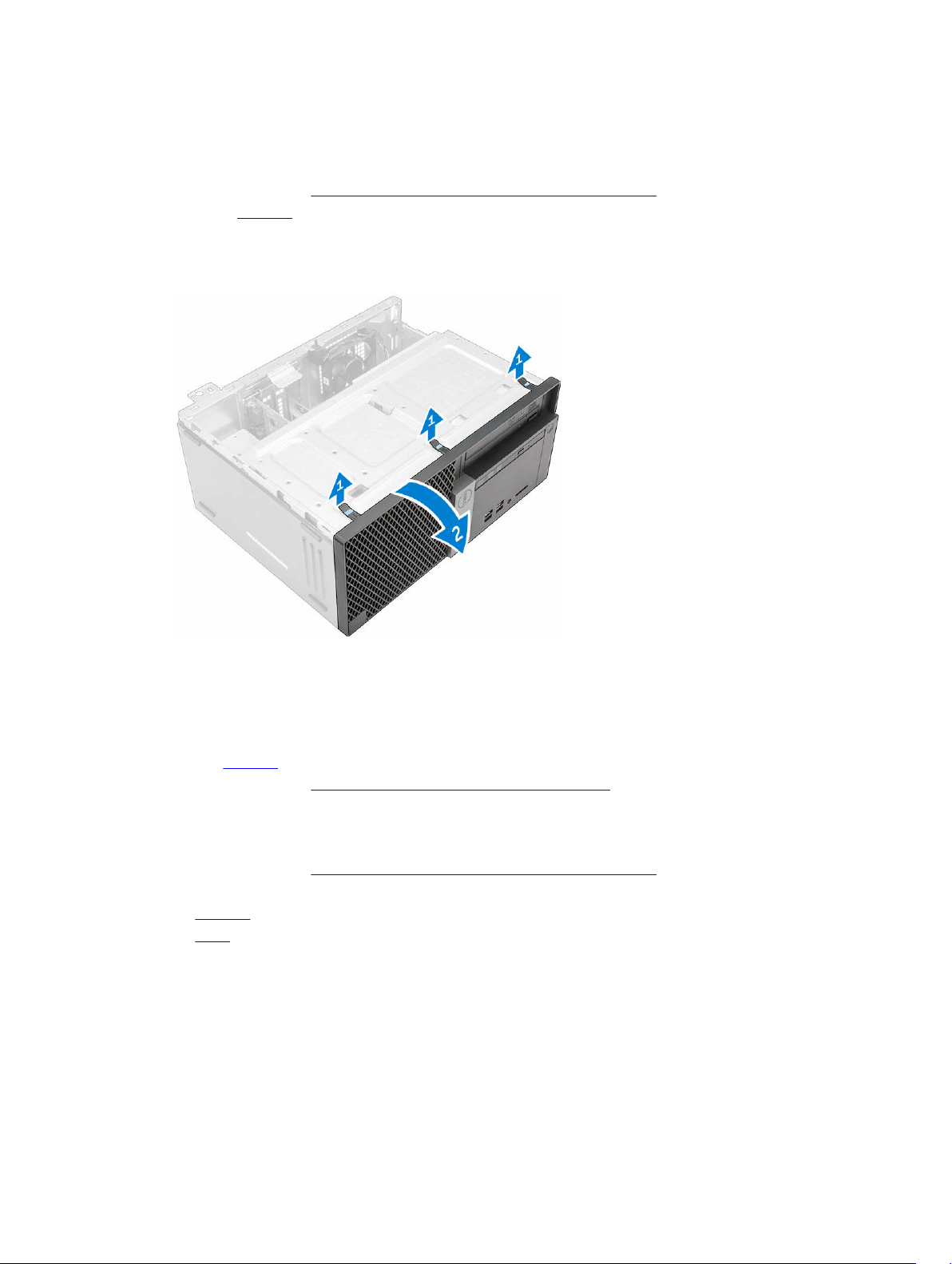
Melepaskan bezel
1. Ikuti prosedur dalam Sebelum Mengerjakan Bagian Dalam Komputer Anda.
2. Lepaskan penutup.
3. Untuk melepaskan bezel depan:
a. Angkat tab untuk melepaskan bezel depan dari komputer.
b. Lepaskan bezel depan dari komputer.
Memasang bezel
1. Masukkan tab pada bezel ke dalam slot pada komputer.
2. Tekan bezel sampai tab masuk ke tempatnya, ditandai dengan tanda klik.
3. Pasang penutup.
4. Ikuti prosedur dalam Setelah Mengerjakan Bagian Dalam Komputer.
Membuka pintu bezel depan
1. Ikuti prosedur dalam Sebelum Mengerjakan Bagian Dalam Komputer Anda.
2. Lepaskan:
• penutup
• bezel
3. Tarik pintu bezel depan untuk membukanya.
9
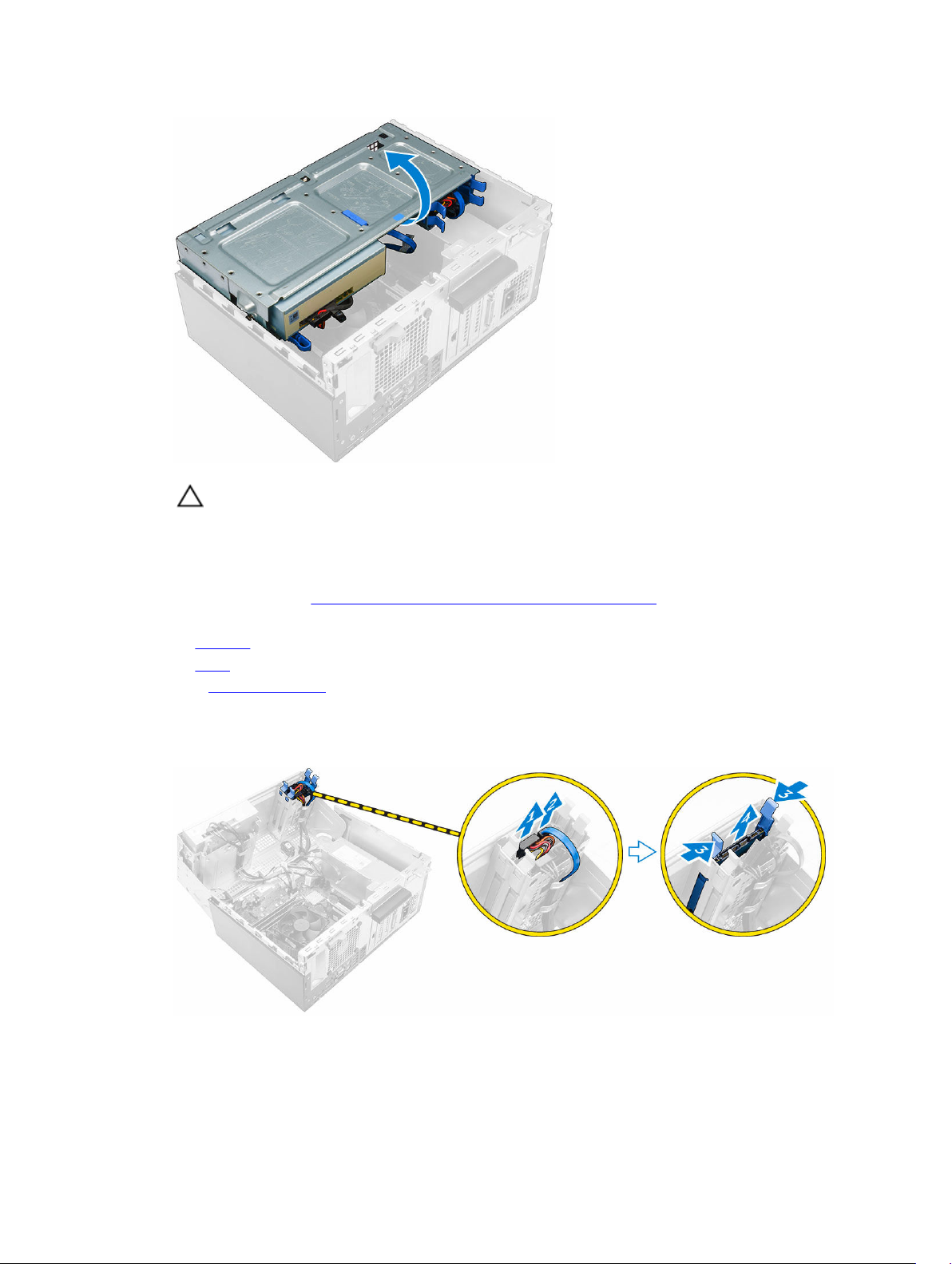
PERHATIAN: Pintu bezel depan terbuka terbatas hanya sampai panjang yang ditetapkan.
Lihat label tercetak untuk mengetahui level maksimum yang diizinkan.
Melepaskan unit hard disk
1. Ikuti prosedur dalam Sebelum Mengerjakan Bagian Dalam Komputer Anda.
2. Lepaskan:
• penutup
• bezel
3. Buka pintu bezel depan.
4. Untuk melepaskan unit hard disk:
a. Lepaskan sambungan kabel unit hard disk dari konektor pada hard disk [1, 2].
b. Tekan tab biru pada kedua sisi [3] dan tarik unit hard disk keluar dari komputer [4].
10

Melepaskan hard disk dari bracket hard disk
1. Ikuti prosedur dalam Sebelum Mengerjakan Bagian Dalam Komputer Anda.
2. Lepaskan:
a. penutup
b. bezel
c. unit hard disk
3. Untuk melepaskan bracket hard disk:
a. Tarik salah satu sisi dari bracket hard disk untuk melepaskan pin pada bracket dari slot pada hard
disk [1].
b. Angkat hard disk keluar dari bracket hard disk [2].
Memasang hard disk ke dalam bracket hard disk
1. Sejajarkan dan masukkan pin pada hard disk dengan slot pada salah satu sisi hard disk.
2. Tekuk sisi lain dari bracket hard disk, dan sejajarkan lalu masukkan pin pada bracket tersebut ke dalam
hard disk.
3. Pasang:
a. unit hard disk
b. bezel
c. penutup
4. Ikuti prosedur dalam Setelah Mengerjakan Bagian Dalam Komputer.
Memasang unit hard disk
1. Masukkan unit hard disk ke dalam sloy pada komputer hingga terpasang ke tempatnya ditandai
dengan bunyi klik.
2. Tutup pintu bezel depan.
3. Sambungkan kabel SATA dan kabel daya ke konektor pada hard disk.
4. Pasang:
• bezel
11
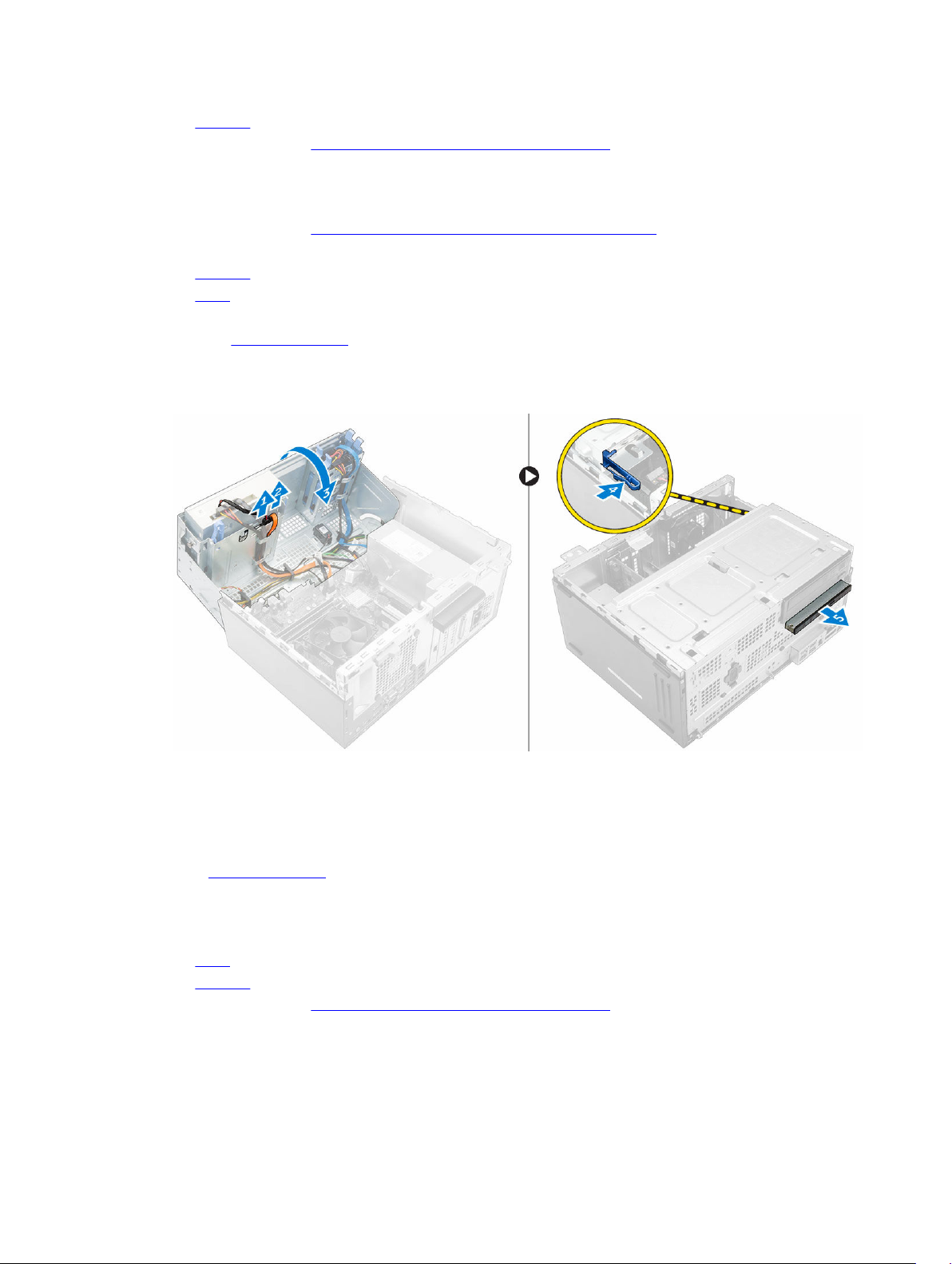
• penutup
5. Ikuti prosedur dalam Setelah Mengerjakan Bagian Dalam Komputer.
Melepaskan unit drive optik
1. Ikuti prosedur dalam Sebelum Mengerjakan Bagian Dalam Komputer Anda.
2. Lepaskan:
• penutup
• bezel
3. Untuk melepaskan drive optik:
a. Buka pintu bezel depan.
b. Lepaskan sambungan kabel data dan kabel daya dari konektor pada drive optik [1, 2].
c. Tutup pintu bezel depan [3].
d. Tekan tab pelepas warna biru [4] dan geser drive optik keluar dari komputer [5].
Memasang unit drive optik
1. Masukkan drive optik ke dalam bay drive optik sampai terdengar suara klik tanda telah terpasang ke
tempatnya.
2. Buka pintu bezel depan.
3. Sambungkan kabel data dan kabel daya ke konektor pada drive optik.
4. Tutup pintu bezel depan.
5. Pasang:
• bezel
• penutup
6. Ikuti prosedur dalam Setelah Mengerjakan Bagian Dalam Komputer.
12
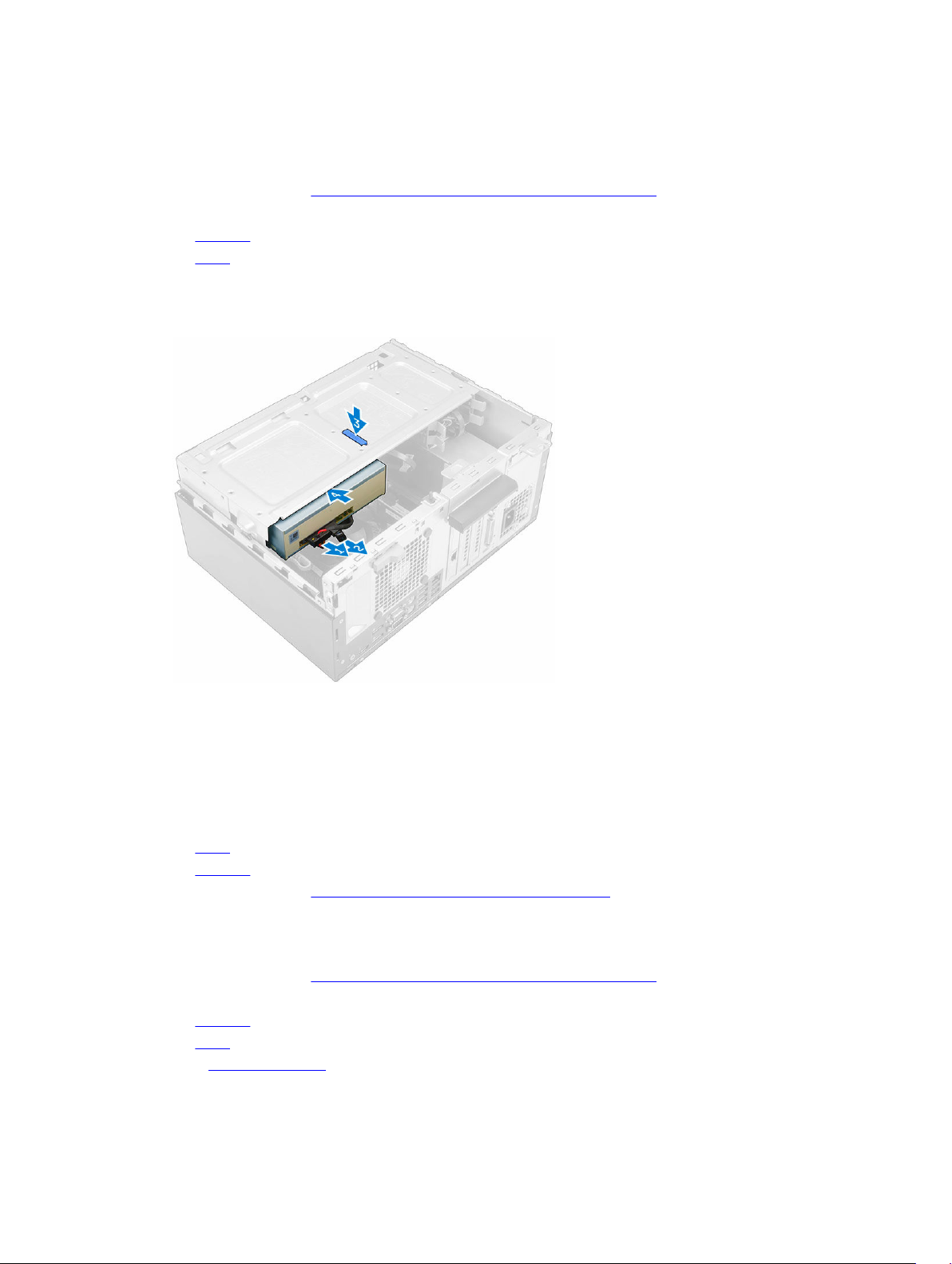
Melepaskan drive optik (3,5-inci)
1. Ikuti prosedur dalam Sebelum Mengerjakan Bagian Dalam Komputer Anda.
2. Lepaskan:
• penutup
• bezel
3. Untuk melepaskan drive optik:
a. Lepaskan sambungan kabel data dan kabel daya dari konektor pada unit drive optik [1, 2].
b. Tekan tab pelepas warna biru [3] dan geser drive optik keluar dari bay drive optik [4].
Memasang drive optik (3,5-inci)
1. Masukkan drive optik ke dalam bay drive optik sampai terdengar suara klik tanda telah terpasang ke
tempatnya.
2. Sambungkan kabel data dan kabel daya ke konektor pada drive optik.
3. Pasang:
• bezel
• penutup
4. Ikuti prosedur dalam Setelah Mengerjakan Bagian Dalam Komputer.
Melepaskan pembaca kartu SD
1. Ikuti prosedur dalam Sebelum Mengerjakan Bagian Dalam Komputer Anda.
2. Lepaskan:
• penutup
• bezel
3. Buka pintu bezel depan.
13
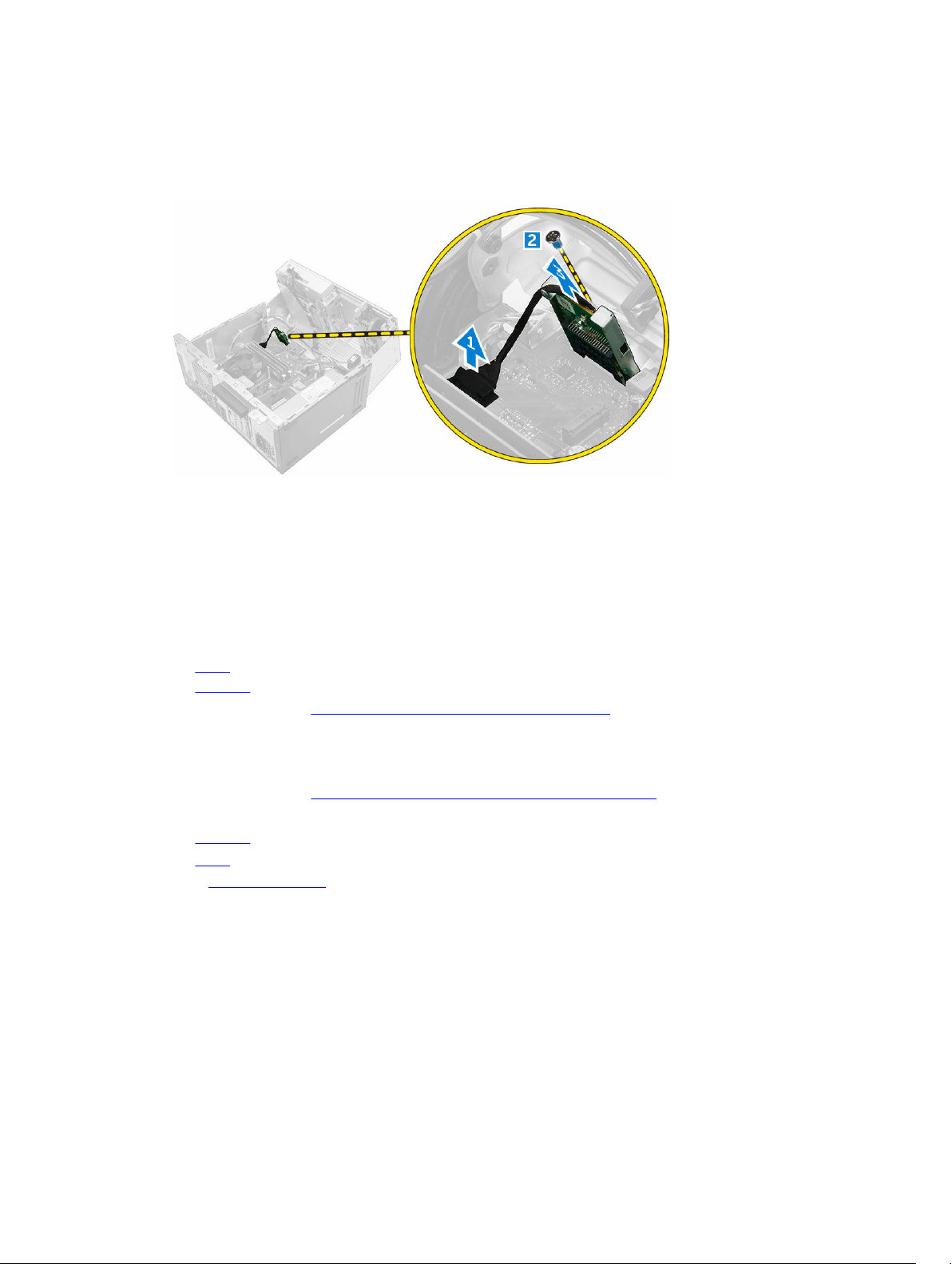
4. Untuk melepaskan kartu SD:
a. Lepaskan sambungan kabel pembaca kartu SD dari konektor pada board sistem [1].
b. Lepaskan sekrup yang menahan pembaca kartu SD ke komputer [2].
c. Angkat pembaca kartu SD keluar dari komputer [3].
Memasang pembaca kartu SD
1. Masukkan pembaca kartu SD ke dalam slot pada board sistem.
2. Kencangkan sekrup untuk menahan pembaca kartu SD ke board sistem.
3. Sambungkan kabel pembaca kartu SD ke konektor pada board sistem.
4. Tutup pintu bezel depan.
5. Pasang:
a. bezel
b. penutup
6. Ikuti prosedur dalam Setelah Mengerjakan Bagian Dalam Komputer.
Melepaskan modul memori
1. Ikuti prosedur dalam Sebelum Mengerjakan Bagian Dalam Komputer Anda.
2. Lepaskan:
• penutup
• bezel
3. Buka pintu bezel depan.
4. Untuk melepaskan modul memori:
a. Tekan tab penahan modul memori pada kedua sisi dari modul memori tersebut.
b. Angkat modul memori dari konektor modul memori pada board sistem.
14

Memasang modul memori
1. Sejajarkan takik pada modul memori dengan tab pada konektor modul memori.
2. Masukkan modul memori ke dalam soket modul memori.
3. Tekan modul memori sampai tab penahan modul memori tersebut terpasang ke tempatnya, ditandai
dengan adanya bunyi klik.
4. Tutup pintu bezel depan.
5. Pasang:
a. penutup
b. bezel
6. Ikuti prosedur dalam Setelah Mengerjakan Bagian Dalam Komputer.
Melepaskan kartu ekspansi PCIe
1. Ikuti prosedur dalam Sebelum Mengerjakan Bagian Dalam Komputer Anda.
2. Lepaskan:
• penutup
• bezel
3. Buka pintu bezel depan.
4. Untuk melepaskan kartu ekspansi PCIe:
a. Tarik kait pelepas untuk membuka kunci kartu ekspansi PCIe [1].
b. Dorong tab pelepas [2] dan angkat kartu ekspansi PCIe dari komputer [3].
15
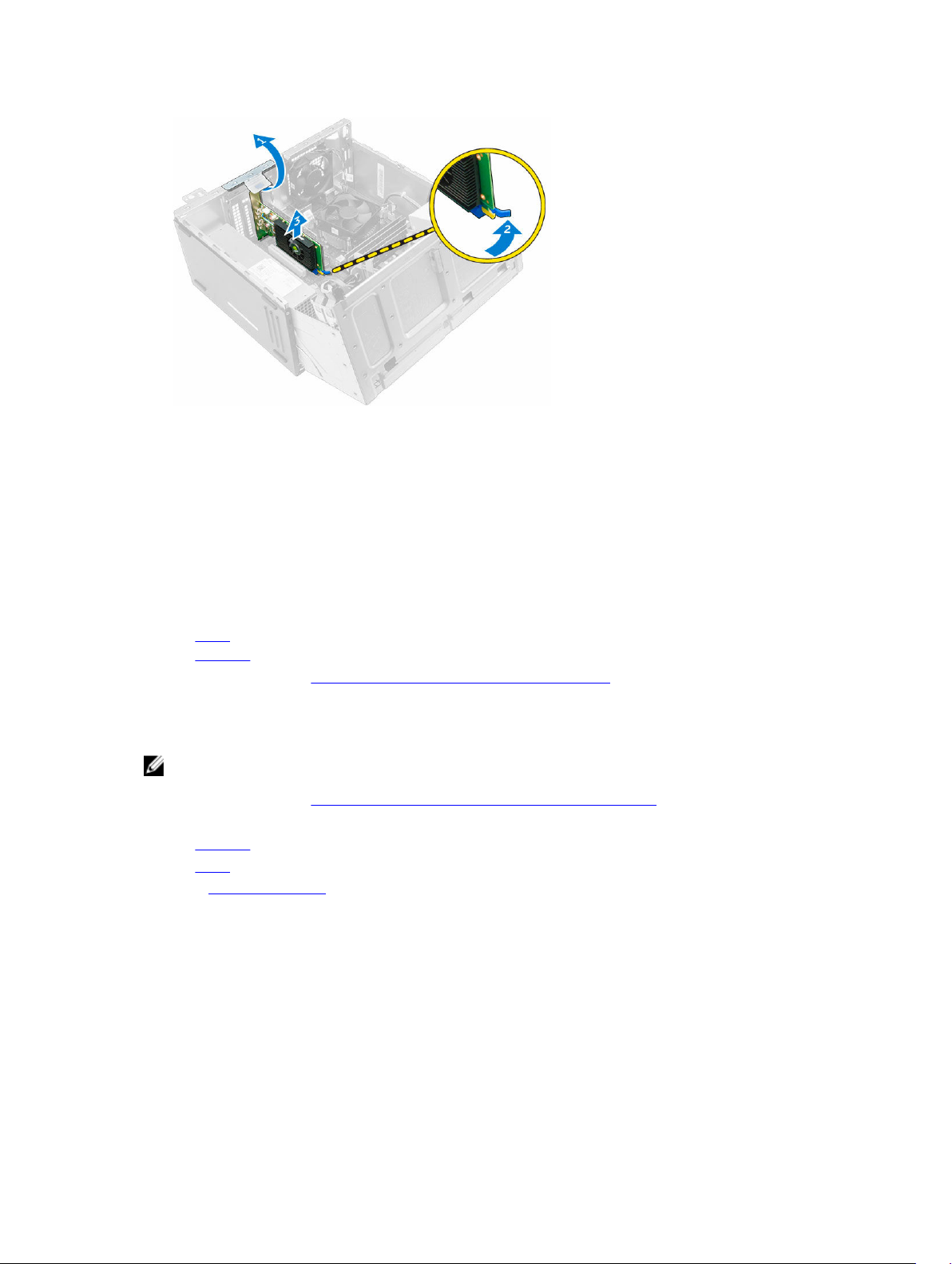
Memasang kartu ekspansi PCIe
1. Tarik kait pelepas untuk membukanya.
2. Masukkan kartu ekspansi PCIe ke konektornya pada board sistem.
3. Kuatkan kartu ekspansi PCIe dengan menekan kait penahan kartu hingga terdengar suara klik tanda
telah terpasang pada tempatnya.
4. Tutup kait pelepas.
5. Tutup pintu bezel depan.
6. Pasang:
a. bezel
b. penutup
7. Ikuti prosedur dalam Setelah Mengerjakan Bagian Dalam Komputer.
Melepaskan kartu port Ethernet opsional
CATATAN: Lokasi kartu port Ethernet mungkin berbeda dari apa yang ditampilkan dalam ilustrasi.
1. Ikuti prosedur dalam Sebelum Mengerjakan Bagian Dalam Komputer Anda.
2. Lepaskan:
• penutup
• bezel
3. Buka pintu bezel depan.
4. Untuk melepaskan kartu port Ethernet:
a. Tarik kait pelepas untuk membukanya [1].
b. Pegang kartu port Ethernet dan tarik kartu tersebut untuk melepaskannya dari slot pada board
sistem.
c. Angkat kartu port Ethernet dari komputer [2].
16
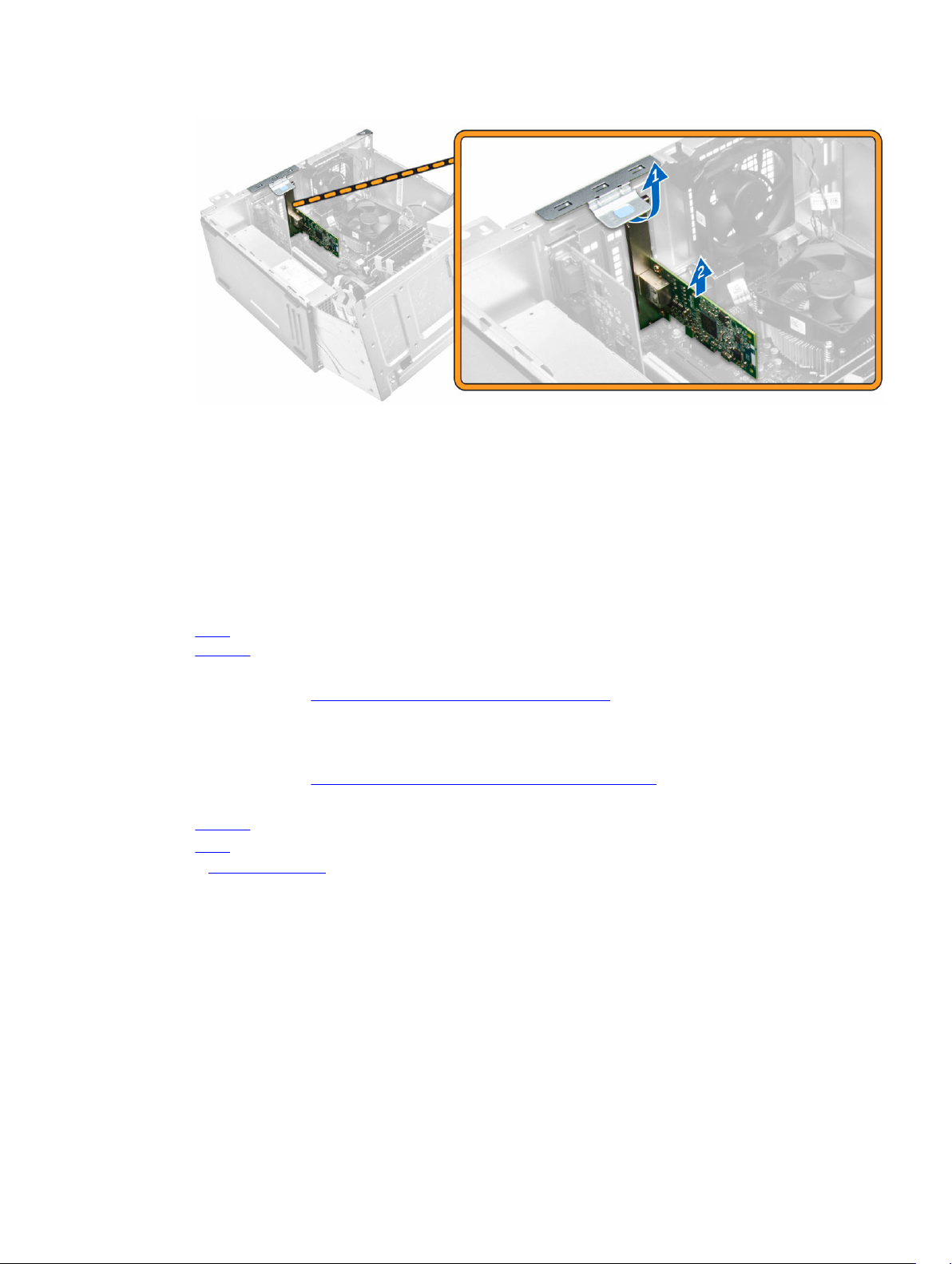
Memasang kartu port Ethernet opsional
1. Tarik kait pelepas untuk membukanya.
2. Sejajarkan kartu port Ethernet dengan slot yang ada pada bagian belakang komputer dan konektor
kartu dengan konektor pada board sistem.
3. Masukkan kartu port Ethernet ke dalam konektor pada board sistem dan tekan hingga terpasang ke
tempatnya ditandai dengan bunyi klik.
4. Tutup kait pelepas.
5. Pasang:
a. bezel
b. penutup
6. Tutup pintu bezel depan.
7. Ikuti prosedur dalam Setelah Mengerjakan Bagian Dalam Komputer.
Melepaskan unit catu daya (PSU)
1. Ikuti prosedur dalam Sebelum Mengerjakan Bagian Dalam Komputer Anda.
2. Lepaskan:
• penutup
• bezel
3. Buka pintu bezel depan.
4. Untuk melepaskan PSU:
a. Lepaskan sekrup yang menahan PSU ke komputer [1].
b. Lepaskan sambungan kabel PSU dari konektornya pada board sistem [2, 3].
c. Lepaskan kabel PSU dari peruteannya dari klip penahan.
d. Tekan tab pelepas logam [4], geser PSU ke arah belakang dan angkat dari komputer [5].
17
